相信很多朋友都遇到过以下问题,就是win7电脑出现资源管理器已停止工作的具体处理操作。针对这个问题,今天手机之家小编就搜集了网上的相关信息,给大家做个win7电脑出现资源管理器已停止工作的具体处理操作的解答。希望看完这个教程之后能够解决大家win7电脑出现资源管理器已停止工作的具体处理操作的相关问题。
大家知道win7电脑为什么出现资源管理器已停止工作吗?下文小编就带来了在win7电脑出现资源管理器已停止工作的简单处理教程,一起来看看吧!
win7电脑出现资源管理器已停止工作的具体处理操作

1、右键点击桌面下方的【任务栏】空白区域,在弹出的菜单栏选择【任务管理器】。如图所示:

2、进入任务管理器界面,点击上方的【文件】选择【新建任务】。如图所示:
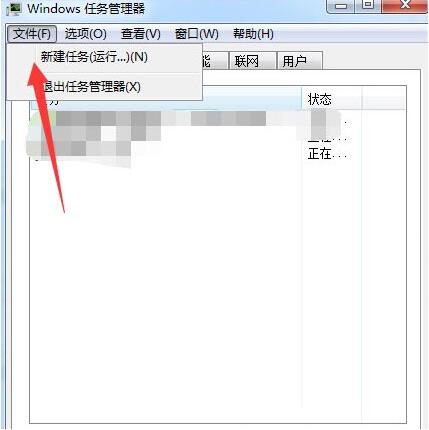
3、在弹出的任务对话框输入explorer.exe命令,点击确定,重新启动资源管理器。如图所示:
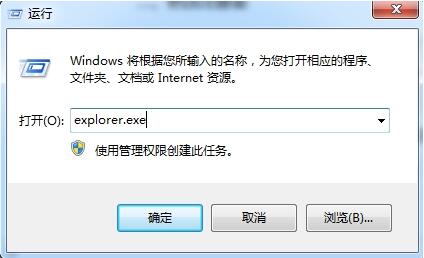
以上就是我为大家分享的全部内容了,更多软件教程可以关注手机之家